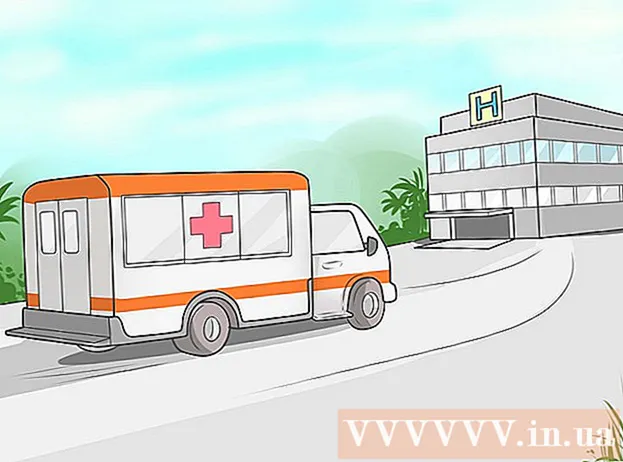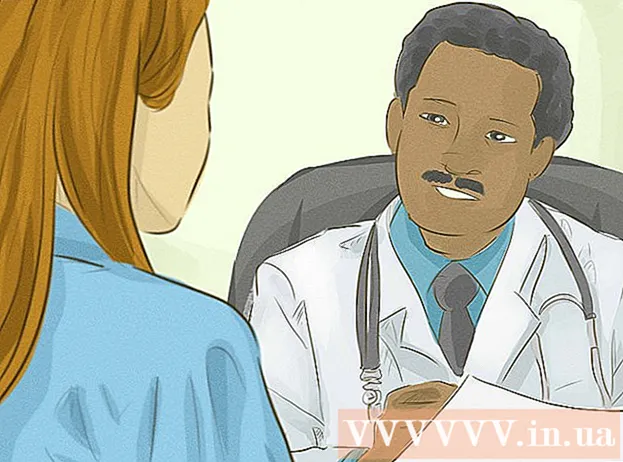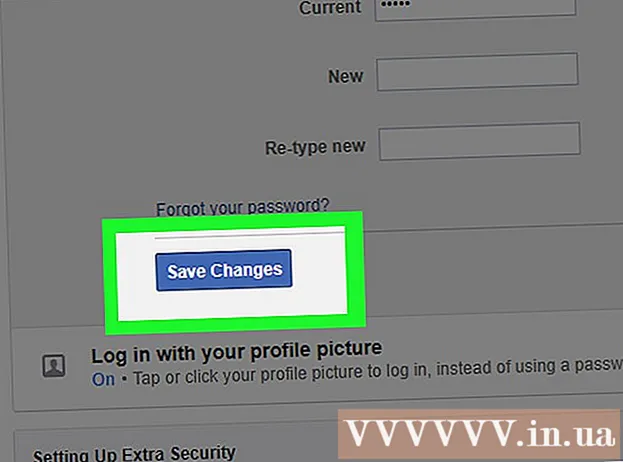著者:
Tamara Smith
作成日:
27 1月 2021
更新日:
1 J 2024

コンテンツ
Windows XPを搭載したコンピュータを定期的かつ適切に保守しないと、コンピュータはますます遅くなります。この衰退を食い止めるために、実際にコンピュータストアに行く必要はありません。コンピュータのパフォーマンスを自分で向上させることができます。お金を節約し、Windows XPからより多くのものを手に入れましょう!
ステップに
 無料の「レジストリクリーナー」を定期的に使用して、WindowsXPのパフォーマンスを向上させます。 まず、クリーニングプログラムを使用してレジストリをバックアップする必要があります。たとえば、コントロールパネルを使用してプログラムを削除しない場合、データが間違った場所に蓄積し始める可能性があります。このデータはレジストリを詰まらせ、PCの速度を低下させ、クラッシュを引き起こす可能性があります。
無料の「レジストリクリーナー」を定期的に使用して、WindowsXPのパフォーマンスを向上させます。 まず、クリーニングプログラムを使用してレジストリをバックアップする必要があります。たとえば、コントロールパネルを使用してプログラムを削除しない場合、データが間違った場所に蓄積し始める可能性があります。このデータはレジストリを詰まらせ、PCの速度を低下させ、クラッシュを引き起こす可能性があります。  スパイウェアとウイルスを削除します。 スパイウェアやウイルスは、プロセッサの速度を使ってアクティビティを読み取るスパイウェアCookieやトロイの木馬が原因で、コンピュータの速度を非常に遅くする可能性があります。ウイルス対策およびスパイウェアソフトウェアが最新であることを確認してください。
スパイウェアとウイルスを削除します。 スパイウェアやウイルスは、プロセッサの速度を使ってアクティビティを読み取るスパイウェアCookieやトロイの木馬が原因で、コンピュータの速度を非常に遅くする可能性があります。ウイルス対策およびスパイウェアソフトウェアが最新であることを確認してください。 - マルウェアやスパイウェアから身を守るプログラムがまだない場合は、SpywareBlasterをダウンロードできます。ウイルス対策ソフトウェアに関して、AVGは-"afalseV。ir G。uard「良い選択、またはAvira-」afalseビラ ガード。「MicrosoftのWindowsDefenderも一般的なものです。 スパイウェア対策ツール これは、WindowsXPおよびVistaに含まれています。
- Mozilla Firefox、Opera、またはGoogleChromeをダウンロードしてインストールします。これらのブラウザは、InternetExplorerよりもマルウェアの影響を受けにくくなっています。これらのブラウザからInternetExplorerの設定をインポートできます。これらのブラウザーのいずれかをエクスプローラーではなくデフォルトのブラウザーにするようにコンピューターを設定します。 Firefoxには、Firefoxを閉じるたびに、Cookie、キャッシュ、インターネット一時ファイルをクリアするオプションがあります。このオプションを使用することを強くお勧めします。より高速なインターネットが表示されます。
 ディスクをクリーニングします。 不要なファイルを削除して、ドライブをクリーンアップします。
ディスクをクリーニングします。 不要なファイルを削除して、ドライブをクリーンアップします。 - [スタート]、[ファイル名を指定して実行]の順にクリックします。
- テキストボックスに「cleanmgr.exe」と入力します。
- [OK]を押します。特にこれまでに行ったことがない場合は、しばらく時間がかかることがあります。
 不要なソフトウェアを削除してください。コンピュータが非常に遅いことが原因である可能性があります。 私たちは皆それを知っています:あなたはそれを使うと思うので何かをダウンロードします、しかしあなたはそれを実際に使ったことがなく、あなたはそれを決して使わないことを知っています。
不要なソフトウェアを削除してください。コンピュータが非常に遅いことが原因である可能性があります。 私たちは皆それを知っています:あなたはそれを使うと思うので何かをダウンロードします、しかしあなたはそれを実際に使ったことがなく、あなたはそれを決して使わないことを知っています。 - [スタート]、[コントロールパネル]の順にクリックします。
- [プログラムの追加と削除]をクリックします。
- 削除したいソフトウェアを選択し、「削除」をクリックします。
 コンピューターをデフラグします。 これにより、同等のファイルをハードドライブ上で互いに近くに配置できるため、コンピューターが高速になります。
コンピューターをデフラグします。 これにより、同等のファイルをハードドライブ上で互いに近くに配置できるため、コンピューターが高速になります。 - [スタート]、[ファイル名を指定して実行]の順にクリックします。
- テキストボックスに「dfrg.msc」と入力します。
- デフラグをクリックして開始します。
 不要なスタートアッププログラムを停止します。 コンピュータを起動すると、多くのプログラムが自動的にロードされます。
不要なスタートアッププログラムを停止します。 コンピュータを起動すると、多くのプログラムが自動的にロードされます。 - [実行]をクリックして、「msconfig」と入力します。
- スタートアップボックスをクリックします。
- コンピュータの起動時に起動する必要のないプログラムの選択を解除します。
- 別の方法:StartUpCPLをダウンロードするには、ここをクリックしてください。
- ダウンロードしたソフトウェアをインストールします。
- プログラムを開き、[スタートアップ]をクリックします。
- コンピュータの起動時に起動する必要のないプログラムの選択を解除します。
 Windowsの読み込みを速くします。 これを行うには、[タイムアウト]タブを調整します。
Windowsの読み込みを速くします。 これを行うには、[タイムアウト]タブを調整します。 - [スタート]、[ファイル名を指定して実行]の順にクリックします。
- 「msconfig」と入力してEnterキーを押します。
- 上部の[BOOT.INI]タブをクリックします。
- 右側に「30でタイムアウト」というウィンドウが表示されます。 「30」を「3」に変更します。
- この後、調整が機能する前にPCが再起動します。再起動すると、名前の付いたウィンドウが表示されます システム構成ユーティリティ;チェック:「このメッセージを表示しないでください。」
 グラフィックを調整します。 これにより、コンピューターが大幅に高速化されます。
グラフィックを調整します。 これにより、コンピューターが大幅に高速化されます。 - [スタート]、[コントロールパネル]、[システム]の順にクリックします。注:「クラシックモードに切り替える」を選択した場合にのみ、システムが表示されます。
- [詳細設定]タブに移動します。 [パフォーマンス]の下の[設定]ボタンをクリックします。
- [最高のパフォーマンス]ボタンを選択し、[適用]、[OK]の順にクリックします。
- これからは少しグラフィカルに見えなくなるかもしれませんが、コンピューターはより高速になります。
 ページングファイルのサイズを調整します。
ページングファイルのサイズを調整します。- [スタート]、[コントロールパネル]、[システム]の順にクリックします。注:「クラシックモードに切り替える」を選択した場合にのみ、システムが表示されます。
- [詳細設定]タブに移動します。 [パフォーマンス]の下の[設定]ボタンをクリックします。
- [詳細設定]に移動し、[仮想メモリ]の下の[変更]をクリックします。
- ここに「初期サイズ」と「最大サイズ」が表示されます。
- 「初期サイズ」を「最大サイズ」と同じ値に変更し、「設定」をクリックします。
- この設定はゲームに適しています。
チップ
- 最後のステップとしてデフラグを実行し、デフラグ中はコンピューターを使用しないでください。
- コンピュータを開き、ファンを含むすべてのほこりを取り除きます。ほこりが多すぎると、温度が高くなり、最終的にパフォーマンスが低下します。
- かなりの時間がかかりますが、ハードドライブを再フォーマットしてWindowsを再インストールすると、パフォーマンスが向上します。最初にバックアップを作成します。これにより、すべてのデータが失われます。いずれの場合も、最初に次のファイルをバックアップしてください。
- Wordまたは同様のプログラムで作成されたドキュメント。
- ブラウザからのブックマーク。
- Windowsで標準ではないインストール済みフォント。
- メールの受信トレイと関連するフォルダ。
- Quickenなどのプログラムの財務記録。
- 可能であれば、より多くの作業メモリー(RAM)をインストールしてください。
警告
- msconfigを使用するときは注意してください。設定を試さないでください。
- ソフトウェアをインストールする前にバックアップを作成するか、すべてのステップの前にバックアップを作成してください。